CAD에서 거울 대칭을 달성하는 방법
- coldplay.xixi원래의
- 2020-12-17 17:49:0214997검색
CAD에서 거울 대칭을 달성하는 방법: 먼저 CAD를 열고 두 개의 구성선을 그린 다음 구성선의 왼쪽에 대칭 그림의 왼쪽 절반을 그린 다음 마지막으로 오른쪽 상단에 있는 거울 대칭 도구를 클릭합니다. 대칭 선 세그먼트 및 모양이 될 개체.

이 문서의 운영 환경: Windows 7 시스템, autocad2020 버전, Dell G3 컴퓨터.
캐드에서 거울 대칭을 이루는 방법:
1. 캐드를 엽니다.
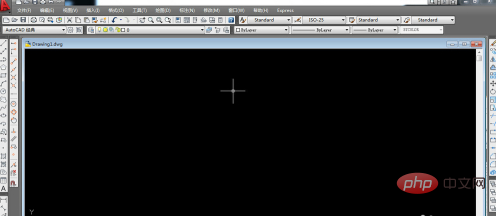
2. 먼저 아래 그림과 같이 두 개의 구성선을 그립니다.
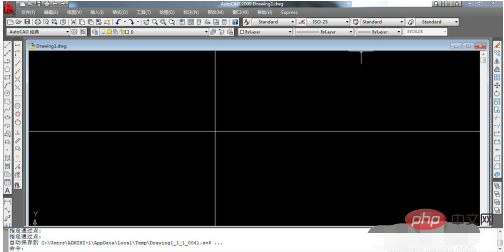
3. 구성선 예시와 같이 그래픽의 왼쪽 절반
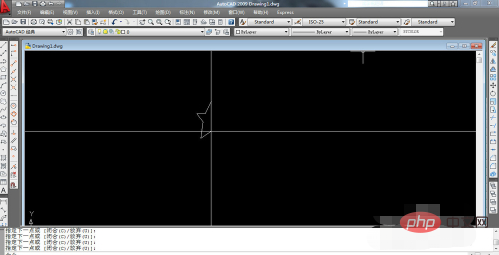
4. 다음으로 오른쪽 상단에 있는 거울 대칭 도구를 클릭한 다음 마우스가 사각형으로 바뀌면 모든 선분을 선택하고 그래픽을 대칭으로 설정하고 Enter를 한 번 누른 다음(확인을 의미) 왼쪽 하단의 프롬프트에 따라 대칭선의 두 점을 지정합니다(두 점이 선을 결정함). 마지막으로 왼쪽 하단 프롬프트에
"원본 개체를 삭제하시겠습니까? [예(Y)/아니요(N)]
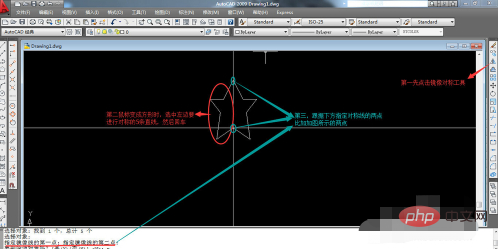
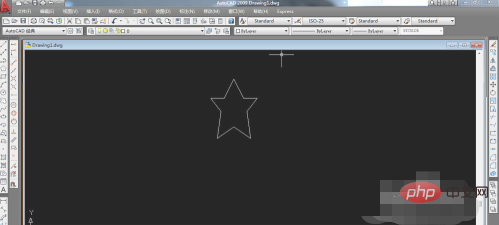
위 내용은 CAD에서 거울 대칭을 달성하는 방법의 상세 내용입니다. 자세한 내용은 PHP 중국어 웹사이트의 기타 관련 기사를 참조하세요!
성명:
본 글의 내용은 네티즌들의 자발적인 기여로 작성되었으며, 저작권은 원저작자에게 있습니다. 본 사이트는 이에 상응하는 법적 책임을 지지 않습니다. 표절이나 침해가 의심되는 콘텐츠를 발견한 경우 admin@php.cn으로 문의하세요.

